Ζωντανή ροή με το σεμινάριο Expression Encoder
Αφού ρυθμιστεί ο λογαριασμός, πρέπει να προσθέσετε ένα σημείο δημοσίευσης στον διακομιστή σας. Αυτό γίνεται τόσο εύκολα όσο η σύνδεση στον λογαριασμό σας, η επιλογή της καρτέλας Λογαριασμός και τέλος η μετάβαση στα Σημεία δημοσίευσης.
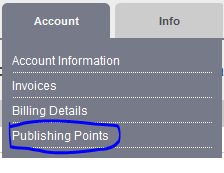
Στην περιοχή ρύθμισης σημείου δημοσίευσης, πρέπει να δώσετε ένα όνομα, έναν τίτλο και να ορίσετε τον τύπο του νέου σημείου δημοσίευσης που προσθέσατε.
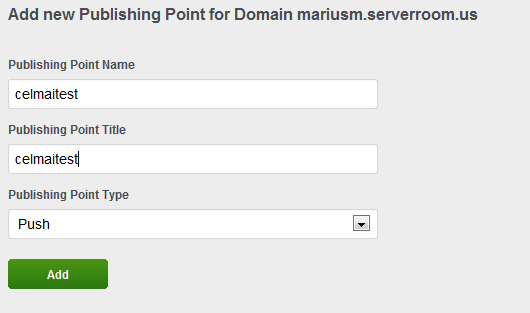
Το επόμενο βήμα είναι η λήψη του Microsoft Expression Encoder 4 PRO SP2 (μπορείτε να το κατεβάσετε από εδώ). Βεβαιωθείτε ότι έχετε την έκδοση με άδεια χρήσης, διαφορετικά δεν θα μπορείτε να κάνετε streaming σε συσκευές iPhone για περισσότερα από 10 δευτερόλεπτα κάθε φορά (κάτι που επιτρέπει η δωρεάν έκδοση).
Αφού ολοκληρώσετε την εγκατάστασή του, ανοίξτε το Microsoft Expression Encoder και στην πρώτη οθόνη επιλέξτε Live Broadcasting Project.
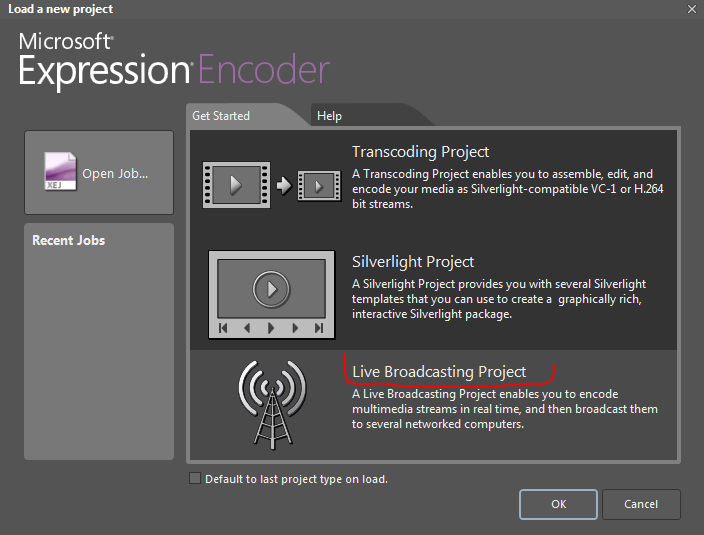
Αφού επιλέξετε το Έργο Ζωντανής Μετάδοσης στην επάνω δεξιά γωνία, μπορείτε να επιλέξετε τον τύπο ροής στον κωδικοποιητή βίντεο H.264 (όπως φαίνεται στην παρακάτω εικόνα).
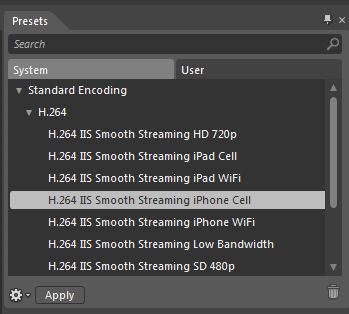
Πατώντας το κουμπί Εφαρμογή, θα μεταφερθείτε στο παράθυρο Προεπιλογές όπου πρέπει να επιλέξετε την ενότητα Έξοδος. Θα πρέπει να επιλέξετε το πλαίσιο Σημείο δημοσίευσης και να πληκτρολογήσετε το όνομα τομέα και το σημείο δημοσίευσης στο πεδίο Τοποθεσία. Πατήστε σύνδεση και το πρόγραμμα θα σας ζητήσει το όνομα χρήστη και τον κωδικό πρόσβασης.
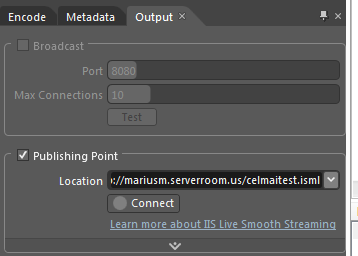
Στην ενότητα Κωδικοποίηση θα πρέπει να επιλέξετε τους ρυθμούς μετάδοσης bit στους οποίους θέλετε να κωδικοποιηθεί η ροή σας κατά τη διάρκεια της ζωντανής μετάδοσης. Ωστόσο, οι διακομιστές μας μπορούν εύκολα να προσδιορίσουν ποιος ρυθμός μετάδοσης bit χρησιμοποιείται καλύτερα για τη ροή σας, ελέγχοντας την ταχύτητα σύνδεσής σας στον διακομιστή μας. Μπορείτε είτε να προσθέσετε είτε να διαγράψετε ρυθμούς μετάδοσης bit από το μενού χρησιμοποιώντας το σύμβολο "+" ή το εικονίδιο του κάδου απορριμμάτων (κάτω δεξιά).

Εάν αντιμετωπίσετε σφάλματα κατά τη διάρκεια αυτού του βήματος, θα πρέπει να επιστρέψετε στη σελίδα του λογαριασμού σας και να επιλέξετε ξανά "Σημεία δημοσίευσης". Θα πρέπει τώρα να μπορείτε να δείτε τα κουμπιά ελέγχου σημείων δημοσίευσης, όπως φαίνεται στην παρακάτω εικόνα. Απλώς πατήστε "Διακοπή και τερματισμός" και, στη συνέχεια, ξεκινήστε ξανά.

Το παράθυρο του κωδικοποιητή είναι αρκετά αυτονόητο. Μπορείτε είτε να επιλέξετε τους συνδέσμους "Προσθήκη ζωντανής πηγής" είτε "Προσθήκη πηγής αρχείου" ανάλογα με το τι σκοπεύετε να χρησιμοποιήσετε για τη ζωντανή σας μετάδοση. Επομένως, εάν σκοπεύετε να χρησιμοποιήσετε μια συσκευή συνδεδεμένη στον υπολογιστή σας, όπως μια κάμερα web, μια κάμερα IP ή οποιαδήποτε άλλη παρόμοια συσκευή (ακόμα και για λήψη στιγμιότυπου οθόνης μέσω streaming), θα πρέπει να επιλέξετε την Πηγή Ζωντανής Μετάδοσης. Για τη ροή ενός ήδη κωδικοποιημένου αρχείου βίντεο από τον υπολογιστή σας ή το τοπικό σας δίκτυο, θα πρέπει να επιλέξετε την Πηγή Αρχείου.
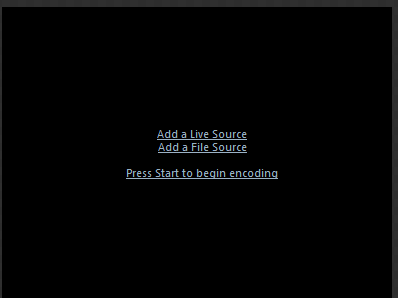
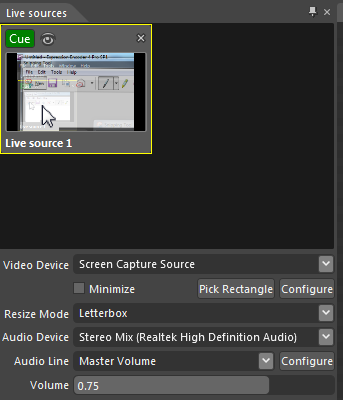
Αφού οριστούν όλες οι ρυθμίσεις και διαμορφωθούν όλες οι λειτουργίες, μπορείτε να ξεκινήσετε τη ροή πατώντας το μεγάλο κουμπί ΕΝΑΡΞΗ στο κέντρο της οθόνης. Μόλις πατηθεί, το κουμπί ΕΝΑΡΞΗ θα μετατραπεί σε κουμπί ΔΙΑΚΟΠΗΣ που μπορείτε να χρησιμοποιήσετε σε περίπτωση που χρειαστεί να αλλάξετε την πηγή ή απλώς να τερματίσετε την τρέχουσα συνεδρία.
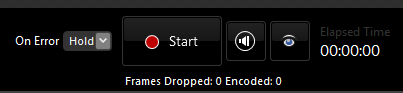
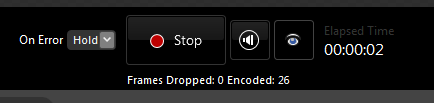
Για να παρακολουθήσετε τη ροή σας, θα πρέπει να μεταβείτε στη σελίδα του λογαριασμού σας και να κάνετε κλικ στην καρτέλα Σημείο δημοσίευσης. Επιλέξτε μία από τις διαθέσιμες επιλογές.
Καλή ροή!
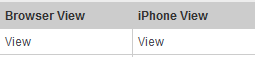
Γνωρίζατε ότι πουλάμε υπηρεσίες streaming;
Οι υπηρεσίες streaming ήχου και βίντεο που προσφέρουμε προσφέρουν απεριόριστες συνδέσεις, απεριόριστο εύρος ζώνης και υποστηρίζονται από το έμπειρο προσωπικό υποστήριξης 24/7!